Avaliar este artigo :
4,3/5 | 3 opinião
Este artigo foi útil para si ?
Sim
Não
Vous avez noté 0 étoile(s)
Sommaire
Procédure
1. Aceda ao endereço Web que recebeu por correio eletrónico. Introduza o seu nome de utilizador e a sua palavra-passe. Clique no botão"Ligar" para aceder à interface de gestão do seu espaço de armazenamento online.
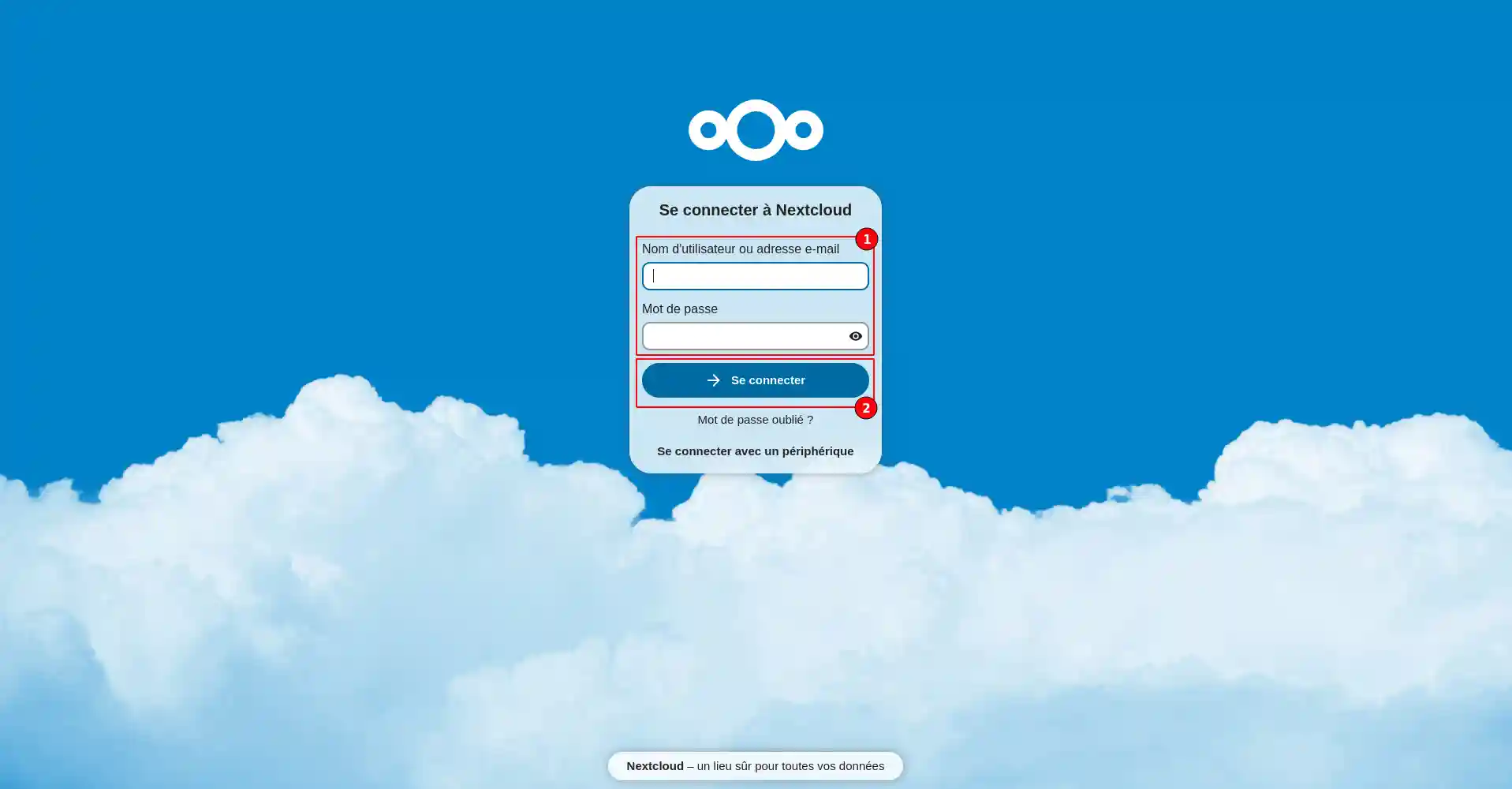
2. Se a ligação for bem sucedida, será redireccionado para a secção"ficheiros" do seu espaço de armazenamento Nextcloud. Esta secção permite-lhe visualizar os seus vários directórios de armazenamento na Web, os ficheiros recentemente adicionados e os ficheiros partilhados.
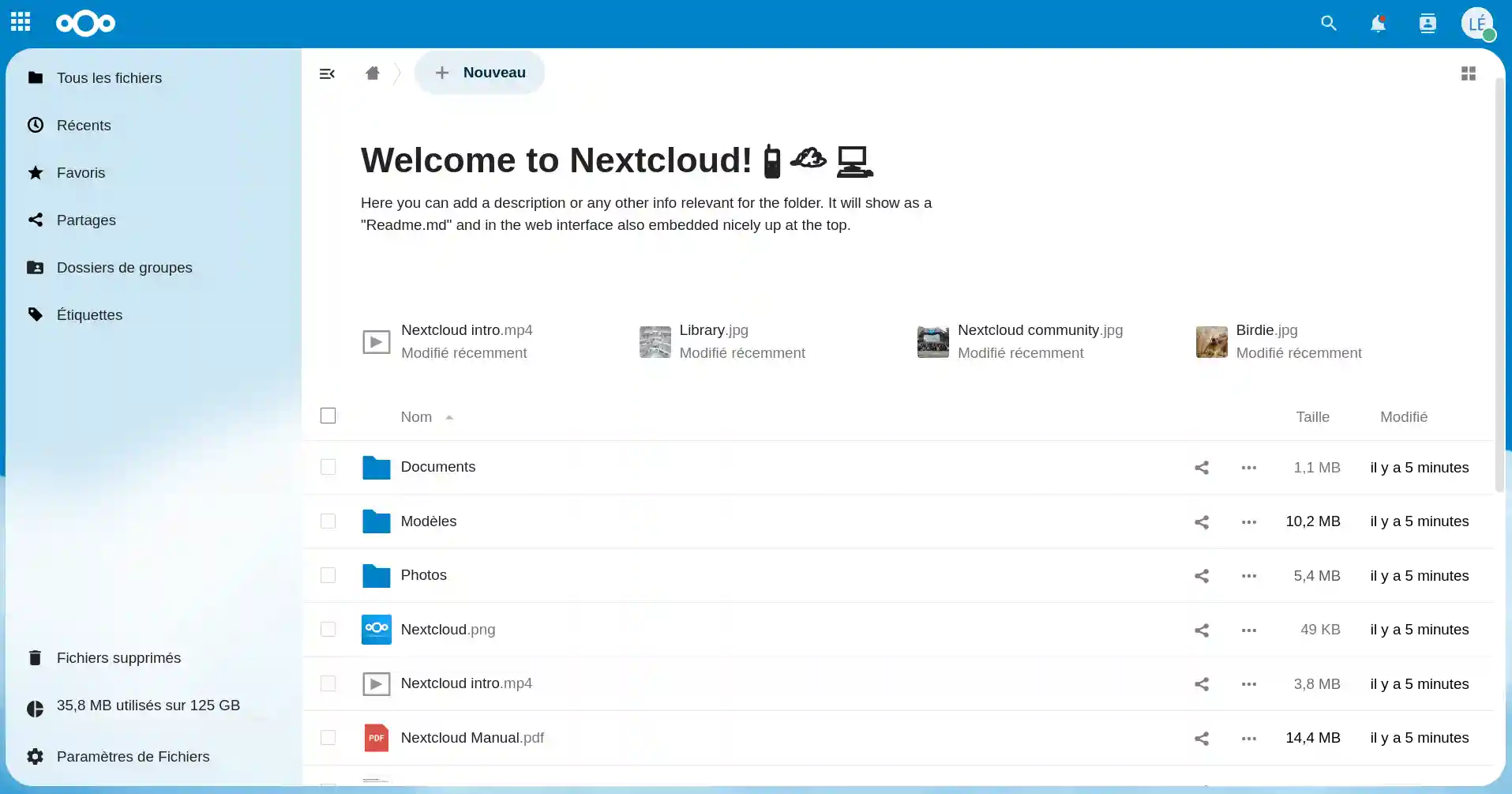
O item"Actividades" (2) do menu (1) permite-lhe acompanhar a atividade do seu espaço de armazenamento. Pode encontrar os últimos ficheiros sincronizados, os últimos ficheiros modificados e a pessoa que modificou o ficheiro. Este é um registo que mostra toda a atividade da sua aplicação Nextcloud.
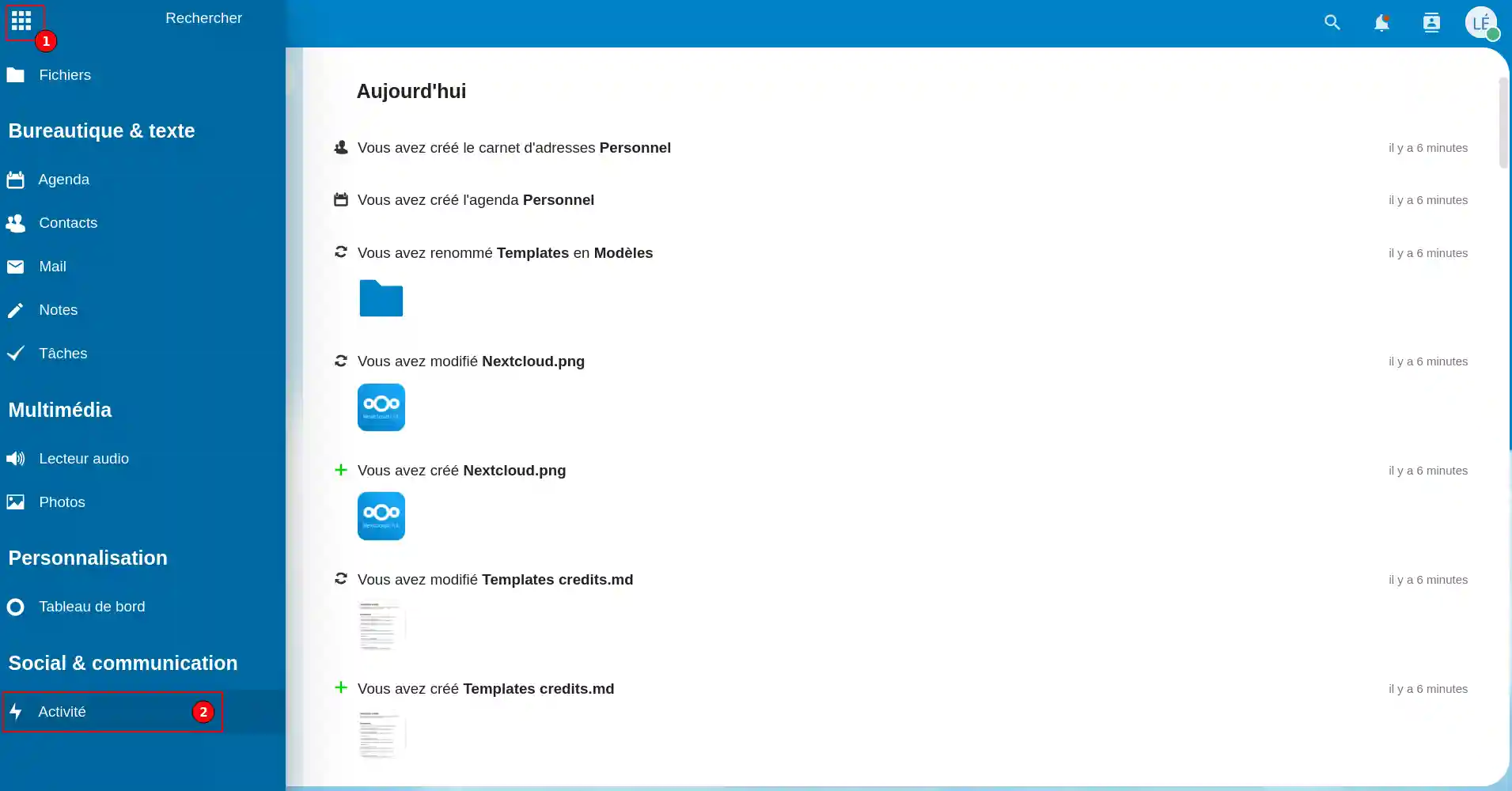
O item"Fotos" (2) do menu (1) permite-lhe visualizar as suas várias pastas de fotos.
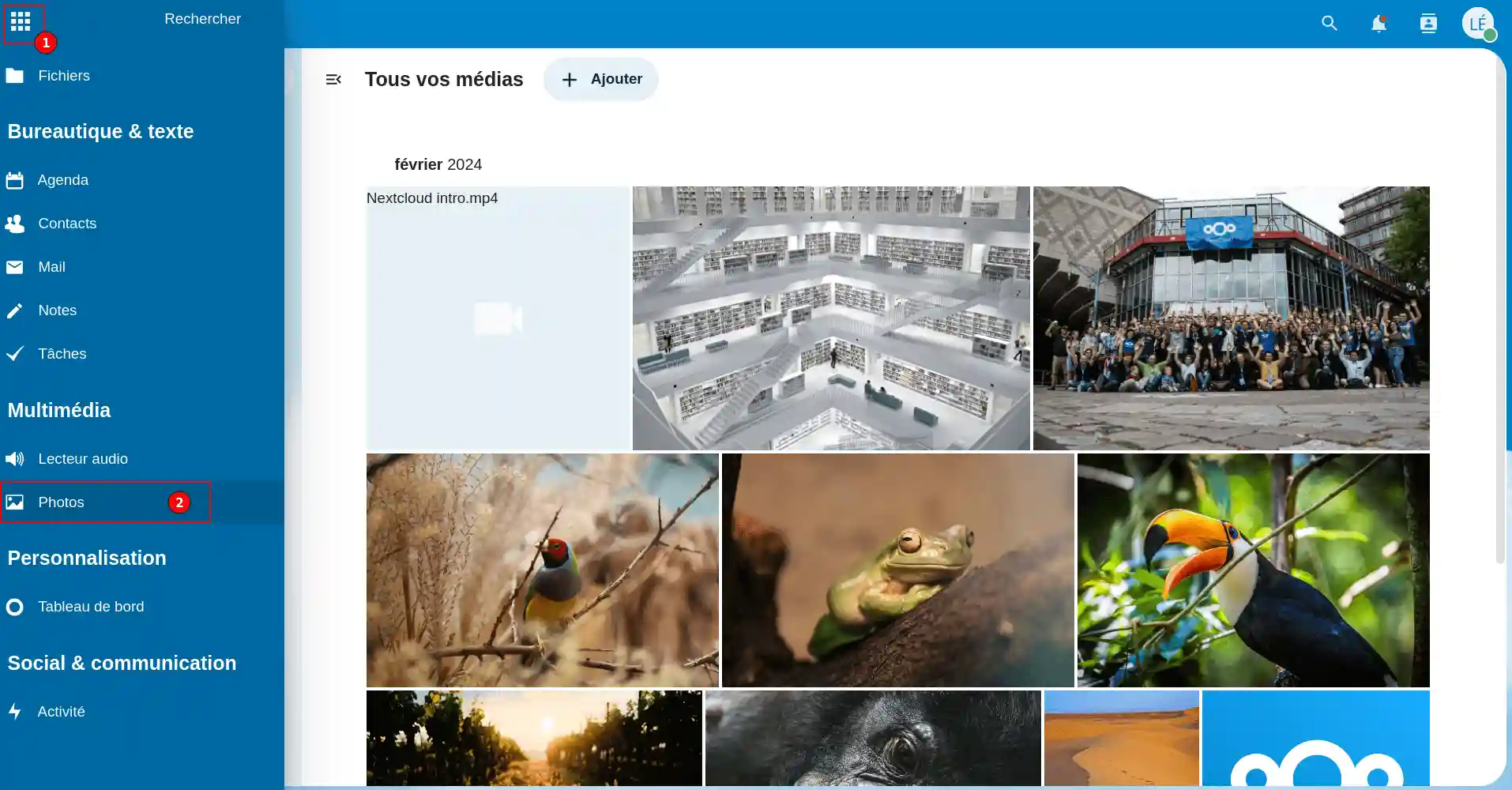
Para adicionar suportes (fotografias ou vídeos), clique no item"Álbuns" (1) do menu da esquerda e, em seguida, crie um álbum clicando no botão"+ Novo álbum" (2). Se pretender adicionar os suportes a um álbum existente, basta seleccioná-lo (3).
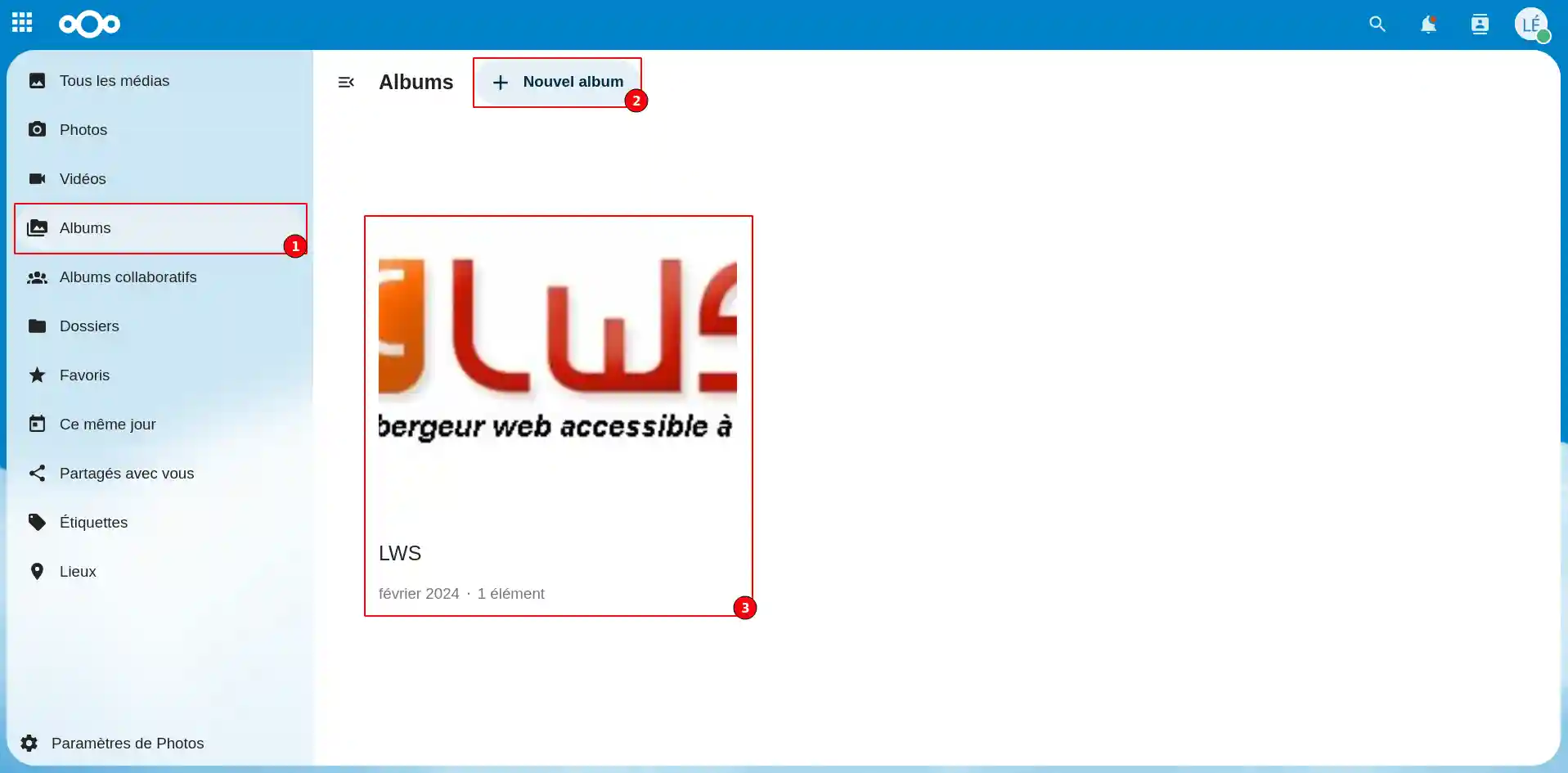
Uma vez no álbum da sua escolha, clique no botão"Add"(1) e depois em"Upload files" (2) para carregar os documentos que pretende.

O item"Ficheiros" (2) do menu (1) permite-lhe visualizar os seus diferentes documentos.
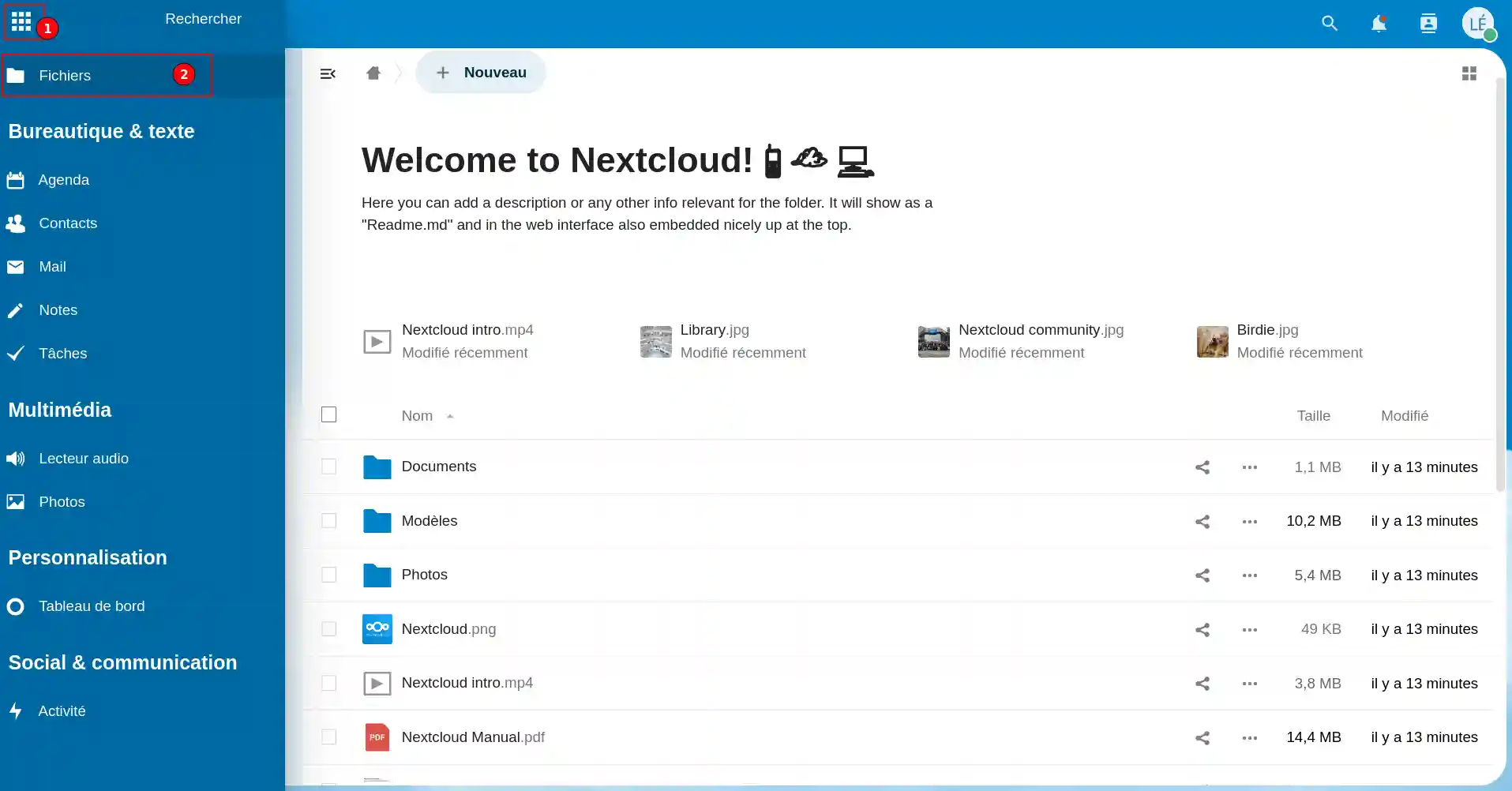
Pode partilhar todos os ficheiros na sua aplicação Web. Para isso, clique na pasta para visualizar os ficheiros. Clique no ícone de partilha (1) situado na linha do documento que pretende partilhar.
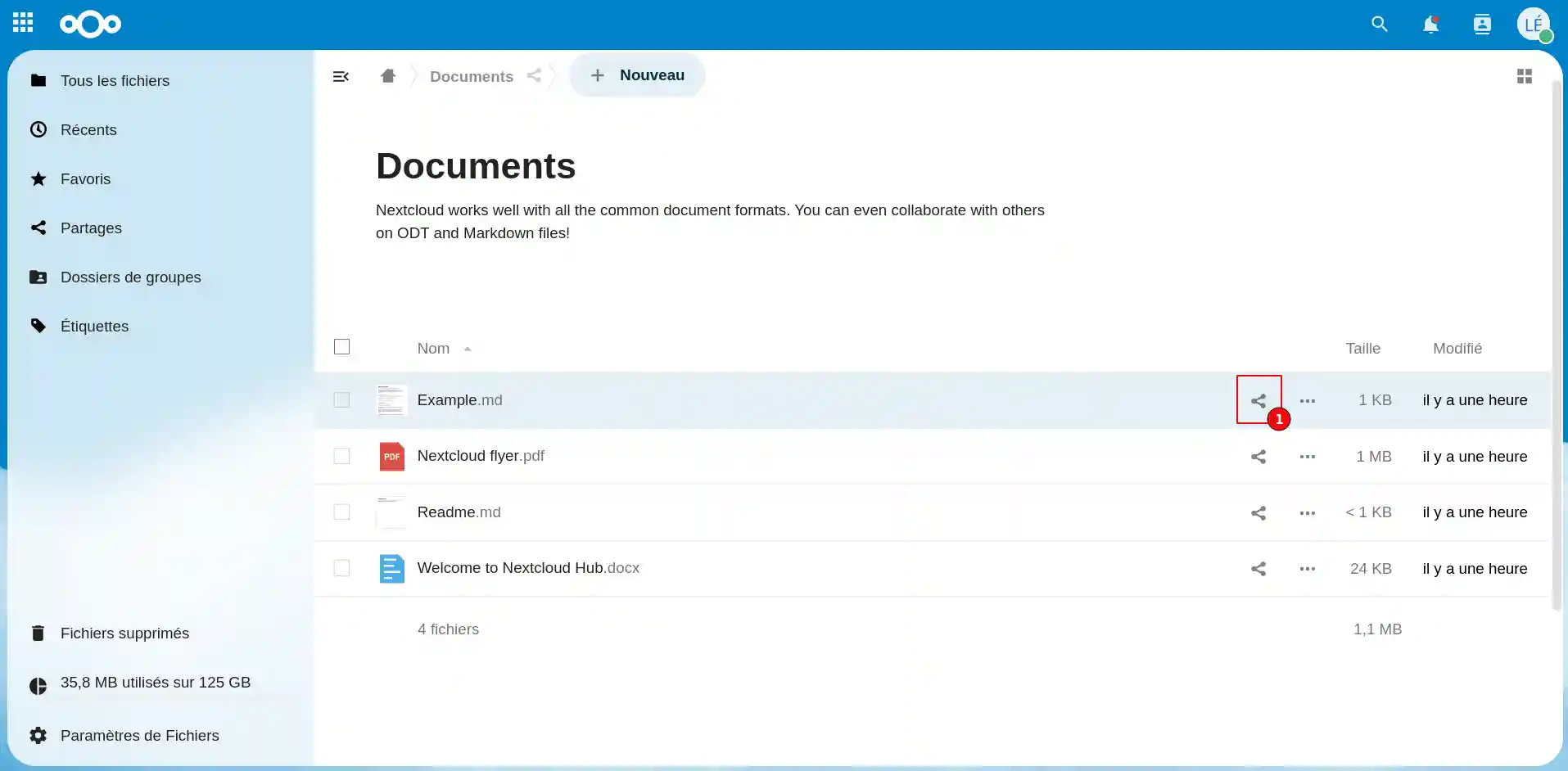
Pode partilhar o documento com um dos seus contactos ou partilhá-lo publicamente. Se o partilhar publicamente, qualquer pessoa que conheça a ligação poderá ver o documento. Para evitar que o seu documento seja visto por todos, pode personalizar a ligação e protegê-la com uma palavra-passe.
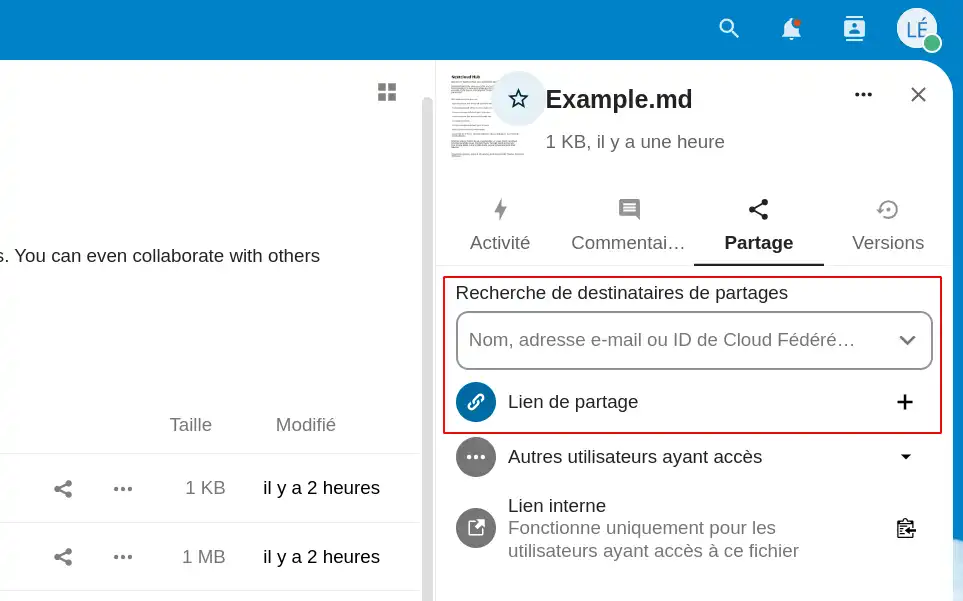
Se colocar uma palavra-passe no seu documento, pode definir um período de validade para a mesma. Assim que o período expirar, a palavra-passe deixará de ser válida para visualizar o documento, mas este continuará protegido.
O item"Contactos" (2) do menu (1) permite-lhe gerir eficazmente os seus contactos. Pode criar grupos de contactos (por profissão, por atividade) e introduzir o endereço de correio eletrónico de cada contacto, bem como informações pessoais.
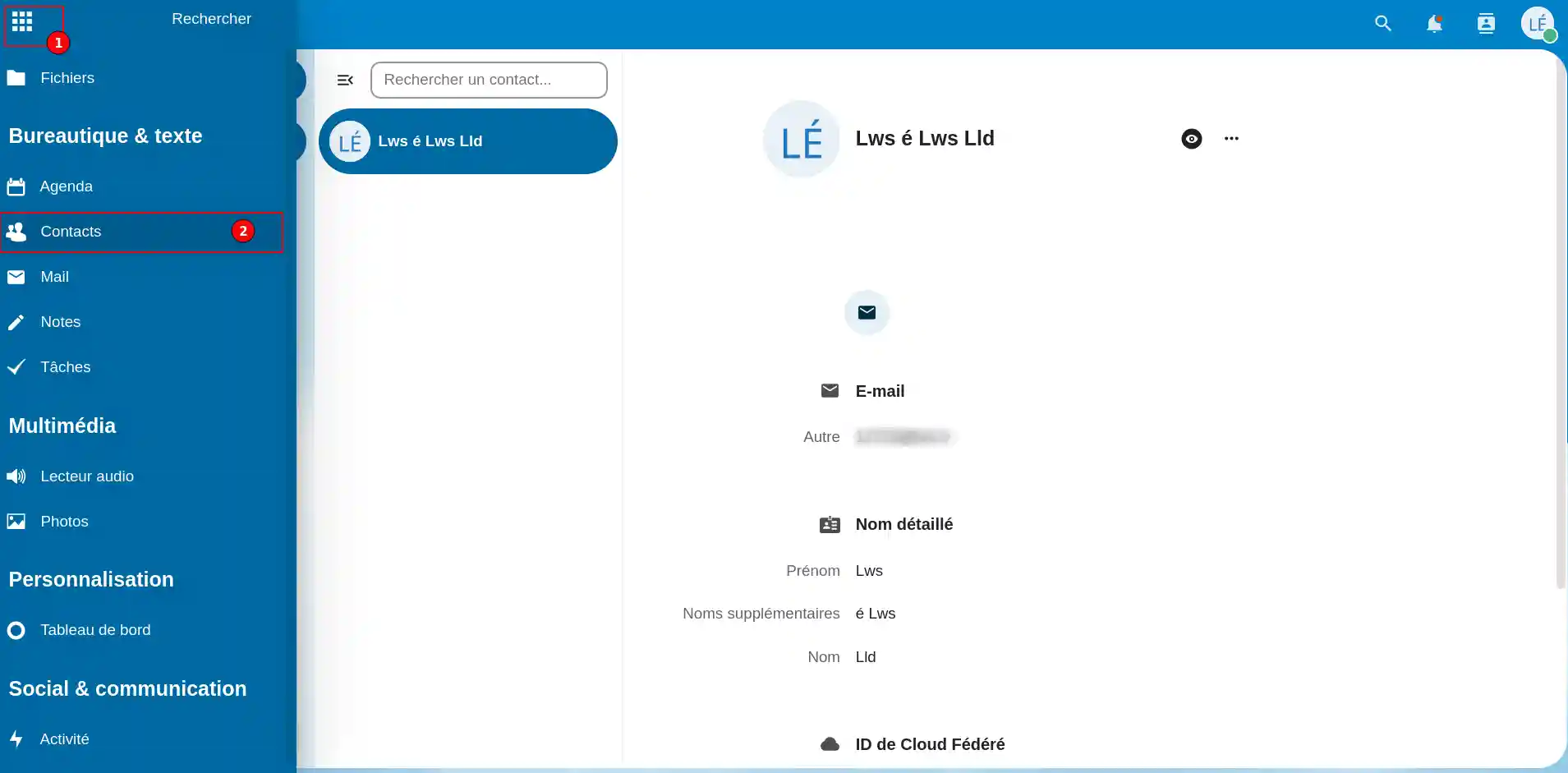
O item"Agenda" (2) do menu (1) permite-lhe gerir uma agenda colaborativa em linha. Também pode partilhar a sua agenda com um dos seus contactos ou com outra pessoa que tenha uma agenda pessoal noutra aplicação de armazenamento online.
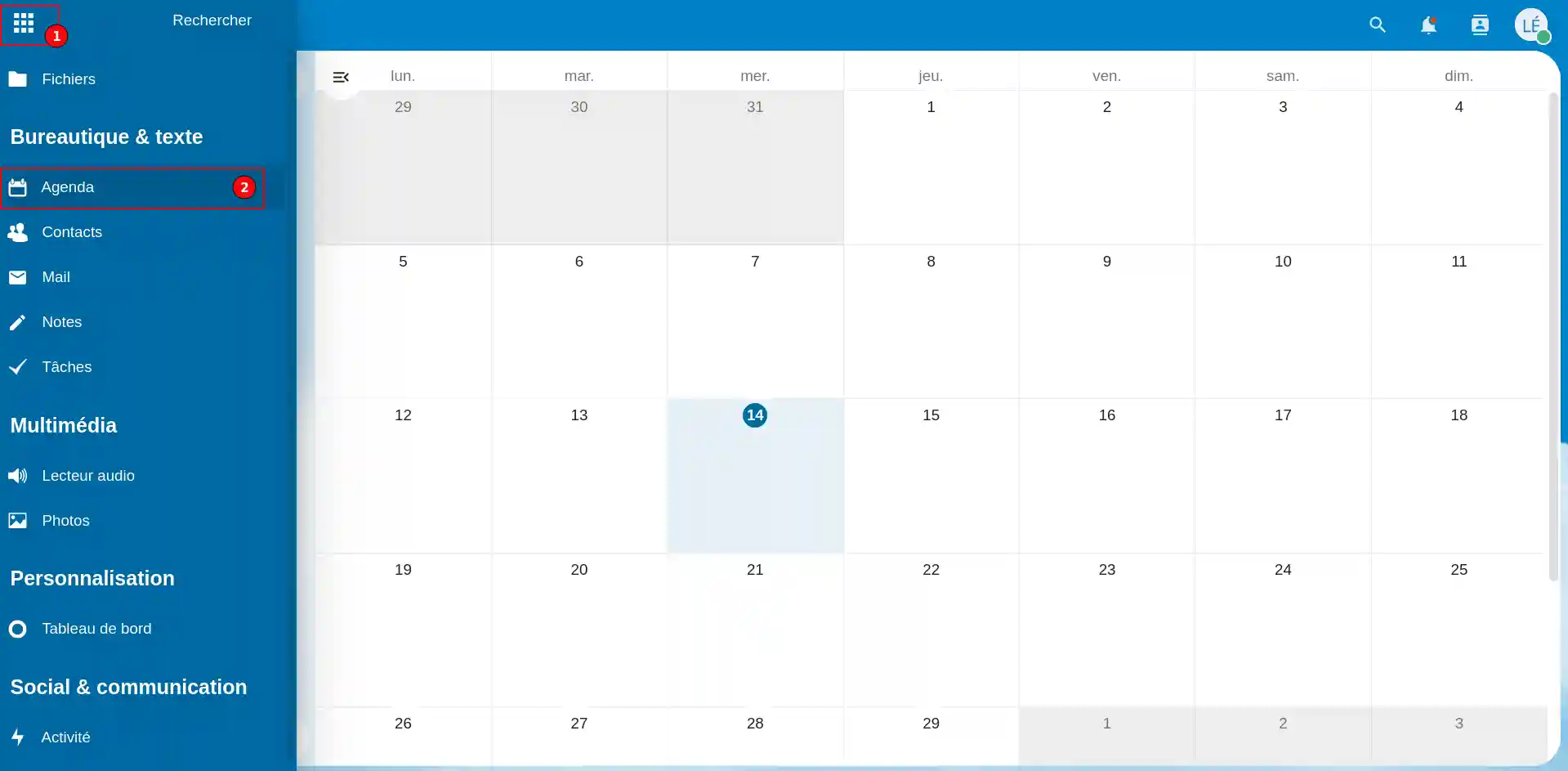
O item"Notas" (2) do menu (1) permite-lhe adicionar uma nota para que não se esqueça de uma tarefa que tem de fazer, por exemplo. Para adicionar uma nota, clique no botão"+ Nova nota" (3).
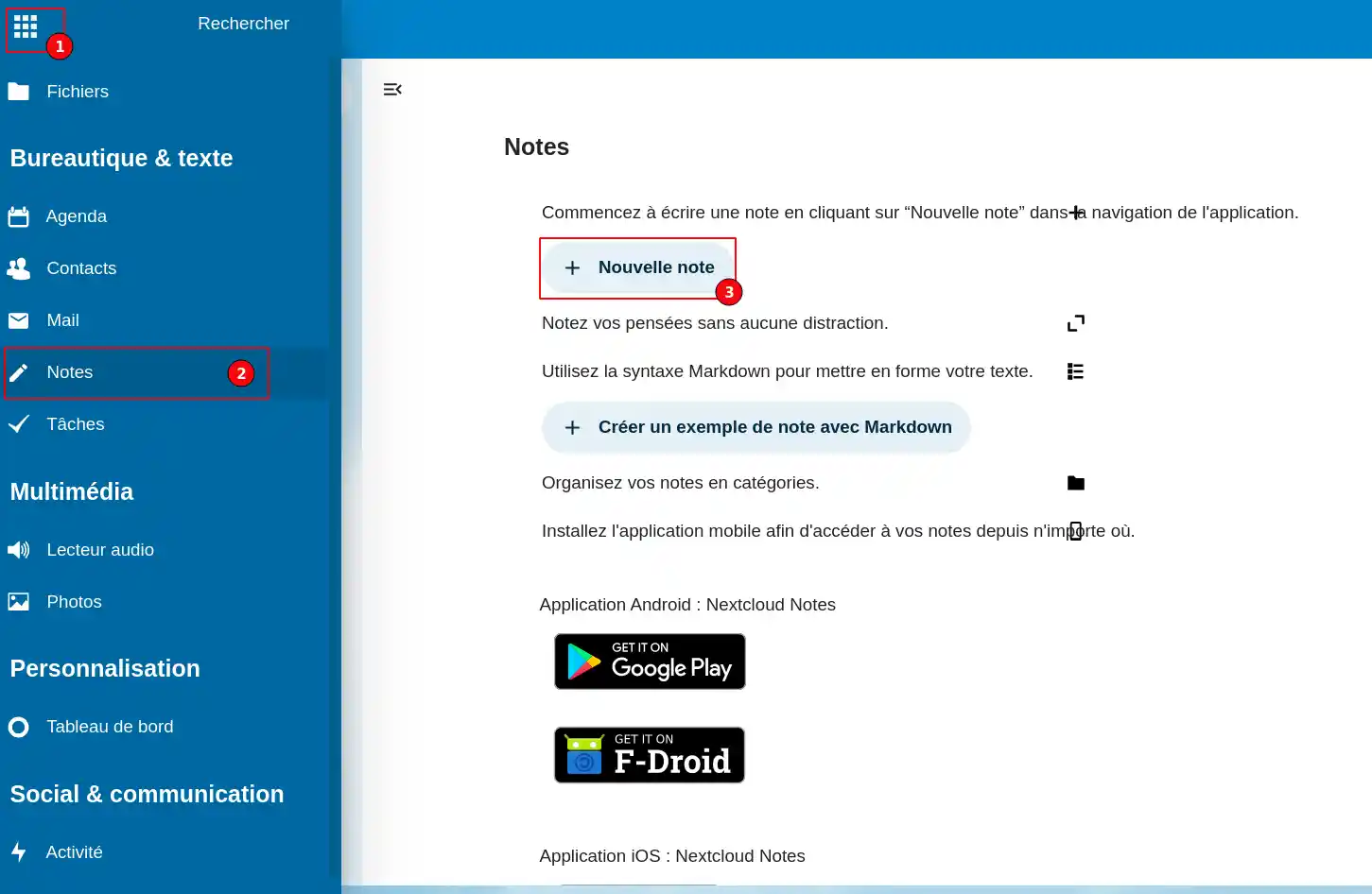
O item"Tarefas" (2) do menu (1) permite-lheadicionar tarefas (3) a realizar, especificando uma data de início e de fim para cada uma delas. Pode definir uma prioridade para cada tarefa.
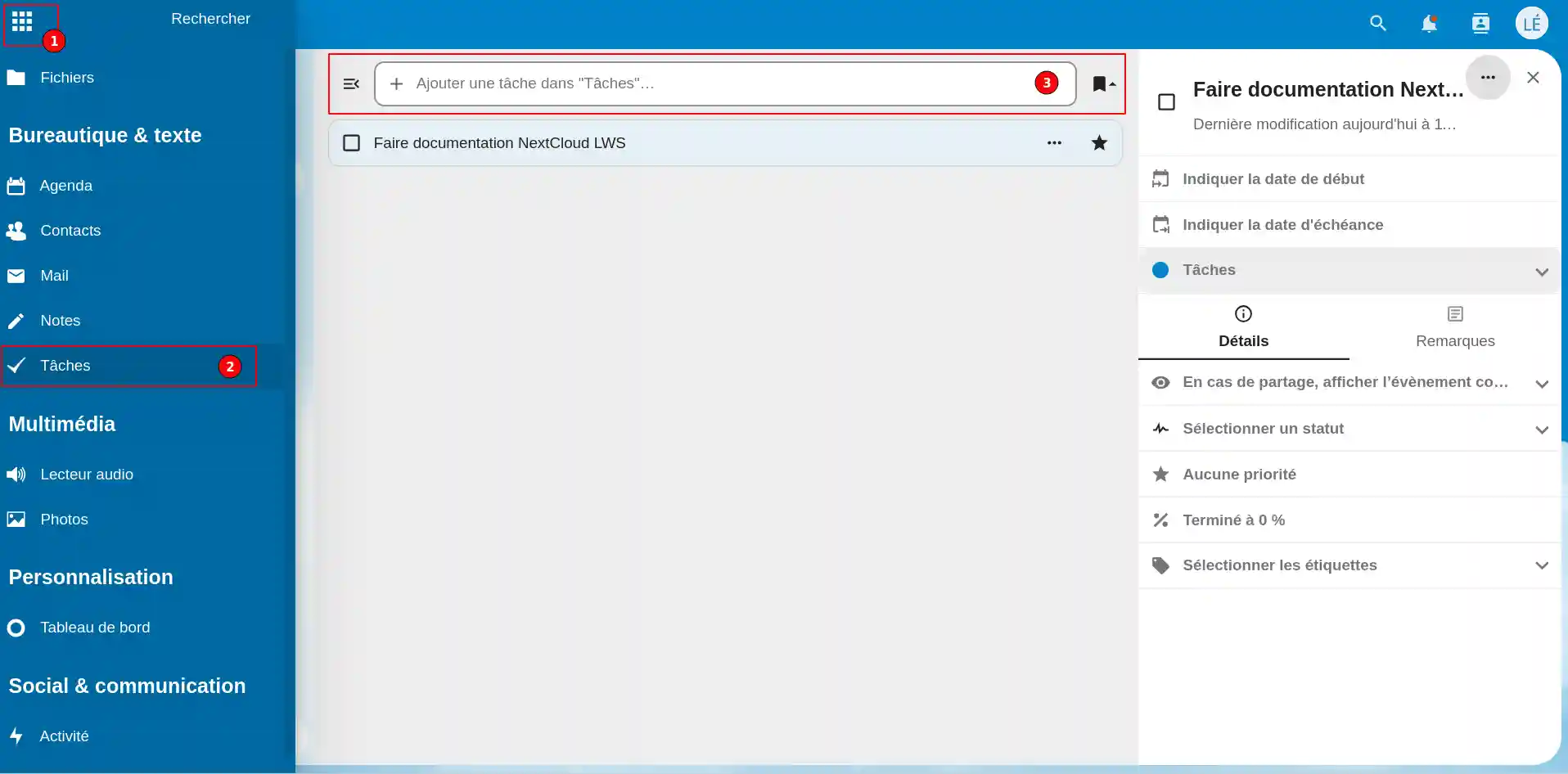
Se ainda não tem um pacote de armazenamento online ou gostaria de atualizar para um pacote de armazenamento na nuvem com funcionalidades avançadas, consulte esta documentação para efetuar a sua encomenda e encontre informações sobre os pacotes Nextcloud e Nextcloud Pro aqui.
Avaliar este artigo :
4,3/5 | 3 opinião
Este artigo foi útil para si ?
Sim
Não
9mn leitura
Começar a utilizar o Nextcloud
5mn leitura
Aceder à sua aplicação web Nextcloud
3mn leitura
FAQ As possibilidades da aplicação Web Nextcloud
0mn leitura
Configurar a autenticação de dois factores no Nextcloud (2FA)
Bonjour,
Merci de votre retour.
Malheureusement, Nextcloud étant une plateforme commune à tous nos clients, les changements de menus et autres modifications ne peut-être, car cela reviendrait à changer l'interface de tous nos clients.
Je vous remercie pour votre attention et reste à votre disposition pour toute autre question ou complément d'information.
Nous vous invitons à contacter notre service support à travers votre espace client, afin de vous apporter une aide si vous rencontrez des difficultés quelconques. (https://aide.lws.fr/a/268)
Cordialement, L'équipe LWS